
Appleが日本時間6月11日に「iOS 18」を発表しました。
ついに空白をあけながらアプリを配置できるようになった新しいホーム画面、ボタンの配置を変更できるコントロールセンター、見つけたい思い出をすぐに探すことができる史上最大のデザイン変更となる写真アプリなど盛りだくさんの内容です。
この記事では、iOS 18で追加される新機能や変更点を画像付きでわかりやすくまとめています。情報は随時更新しています。
目次
iOS 18の配信時期はいつ?
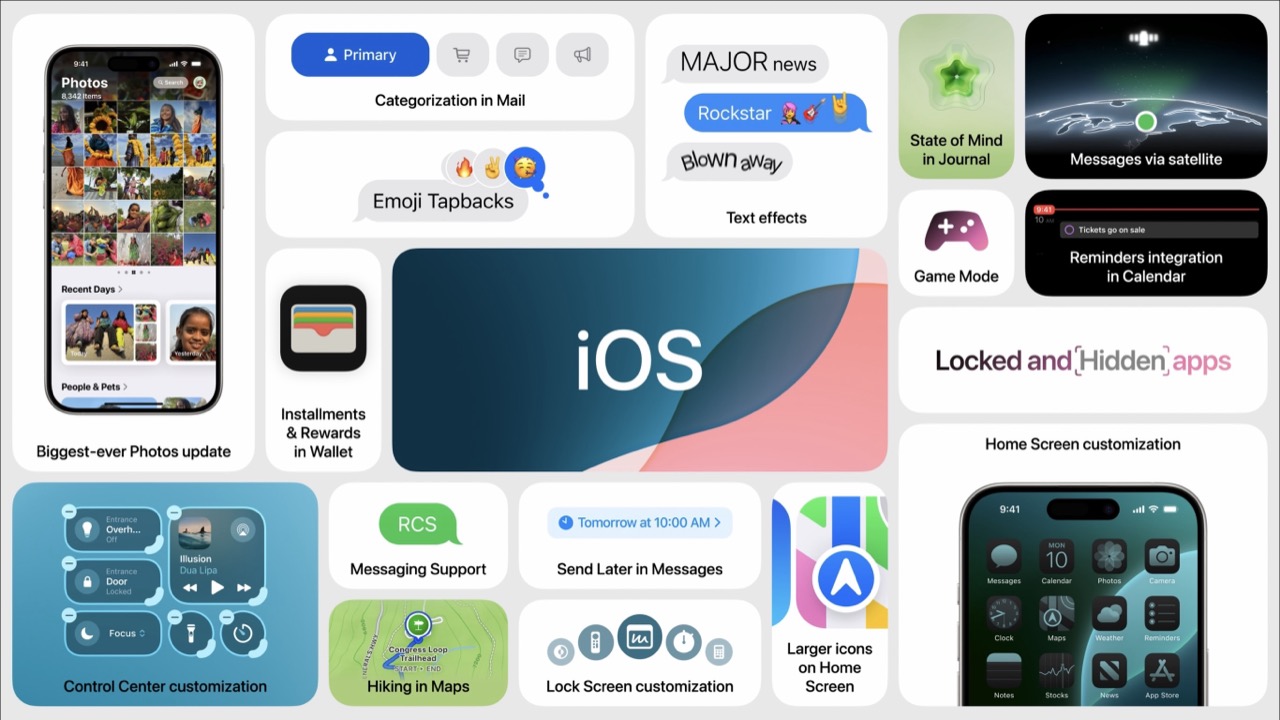
iOS 18の配信時期は2024年秋と案内されています。
例年どおりであれば、新型iPhoneが発売される9月ごろにリリースされるでしょう。
なお、すでにベータ版が提供されており、いち早くiOS 18に触れることができます。パブリックベータ版は7月に提供される予定です。
正式配信までのタイムライン
| 配信日時 | バージョン | 概要 |
|---|---|---|
| 2024年6月11日 | iOS 18 発表(WWDC2024) | ー |
| 2024年6月11日 | ベータ版 提供開始 | ー |
| 2024年6月25日 | ベータ2版 提供開始 |
|
| 2024年7月9日 | ベータ3版 提供開始 |
|
| 2024年7月16日 | パブリックベータ版 配信開始 | ー |
| 2024年7月24日 | ベータ4版 提供開始 |
|
ベータ版のインストール方法
ベータ版iOS 18のインストール方法は以下の記事で詳しくまとめています。
ベータ版には多くの不具合が含まれているため、日常的に使用しているiPhoneではなく、もう使っていないiPhoneを利用しましょう。
また、ベータ版の画面や情報をSNSで共有することはベータ版の導入時に同意が必要な契約に含まれています。違反してSNSのアカウントが炎上したケースがいくつもあるので注意しましょう。
iOS 18の対応機種
iOS 18にアップデートできる対応機種は以下のとおりです。
iOS 17を利用しているiPhoneであれば、すべての機種をiOS 18にアップデートすることができます。
- iPhone 15
- iPhone 15 Plus
- iPhone 15 Pro
- iPhone 15 Pro Max
- iPhone 14
- iPhone 14 Plus
- iPhone 14 Pro
- iPhone 14 Pro Max
- iPhone 13
- iPhone 13 mini
- iPhone 13 Pro
- iPhone 13 Pro Max
- iPhone 12
- iPhone 12 mini
- iPhone 12 Pro
- iPhone 12 Pro Max
- iPhone 11
- iPhone 11 Pro
- iPhone 11 Pro Max
- iPhone XS
- iPhone XS Max
- iPhone XR
- iPhone SE(第2世代)
- iPhone SE(第3世代)
iOS 18の新機能・変更点まとめ
iOS 18で追加される新機能や変更点は以下のとおりです。
なかでも大幅に刷新されるホーム画面と史上最大のデザイン変更となる写真アプリは要注目のアップデートです。
ホーム画面の大幅刷新
iOS 18では、これまでルールで縛られていたホーム画面のルールがとっぱらわれて自由にアレンジできるようになります。
アプリアイコンを自由に配置
これまでのiPhoneでは、ホーム画面に配置するアプリアイコンを自由に配置することはできず、必ず左上から詰めていくグリッドルールがありました。
iOS 18では好きな場所に配置できるようになります。
アプリアイコンの色を自由に変更可能に
これまでのiPhoneでも開発者が用意したアプリのアイコンに変更することはできましたが、iOS 18ではアイコンの色を自由にアレンジできるようになります。
また、ダークモードと連動した機能も用意され、アプリのアイコンが暗い配色に変更することで眩しさが軽減されます。
ボタン配置を変えられるコントロールセンター
新しいコントロールセンターには、編集機能とグループ機能が追加されます。
ボタンの大きさと配置が変更可能に
新しいコントロールセンターで画面左上の+ボタンをタップすると編集モードになります。
コントロールセンターに並ぶボタンの位置を入れ替えたり、ボタンの大きさを変えたり、ボタンを削除できます。
画面下の「コントロールを追加」をタップすれば、設定画面から深い階層をたどらなくてもボタンを追加できます。
編集機能も追加され、画面左上に追加される+ボタンをタップすると、よく利用するボタンを追加できます。これまでは設定画面にアクセスする必要がありました。
グループ機能
iOS 18の新しいコントロールセンターにはグループ機能が導入されます。
これまでのように画面の明るさや音量を変更できるページに加えて、動画や音楽を操作できる「メディア」ページと家電などを操作できる「ホームコントロール」ページを利用できます。
各ページはコントロールセンターを上下にスワイプすることで切り替え可能。
コントロールセンターを表示する際に右上を下にスワイプしますが、そのまま下に引っ張り続けることで、一気にメディアやホームコントロールのページにアクセスできます。
ロック画面のショートカットを変更可能に
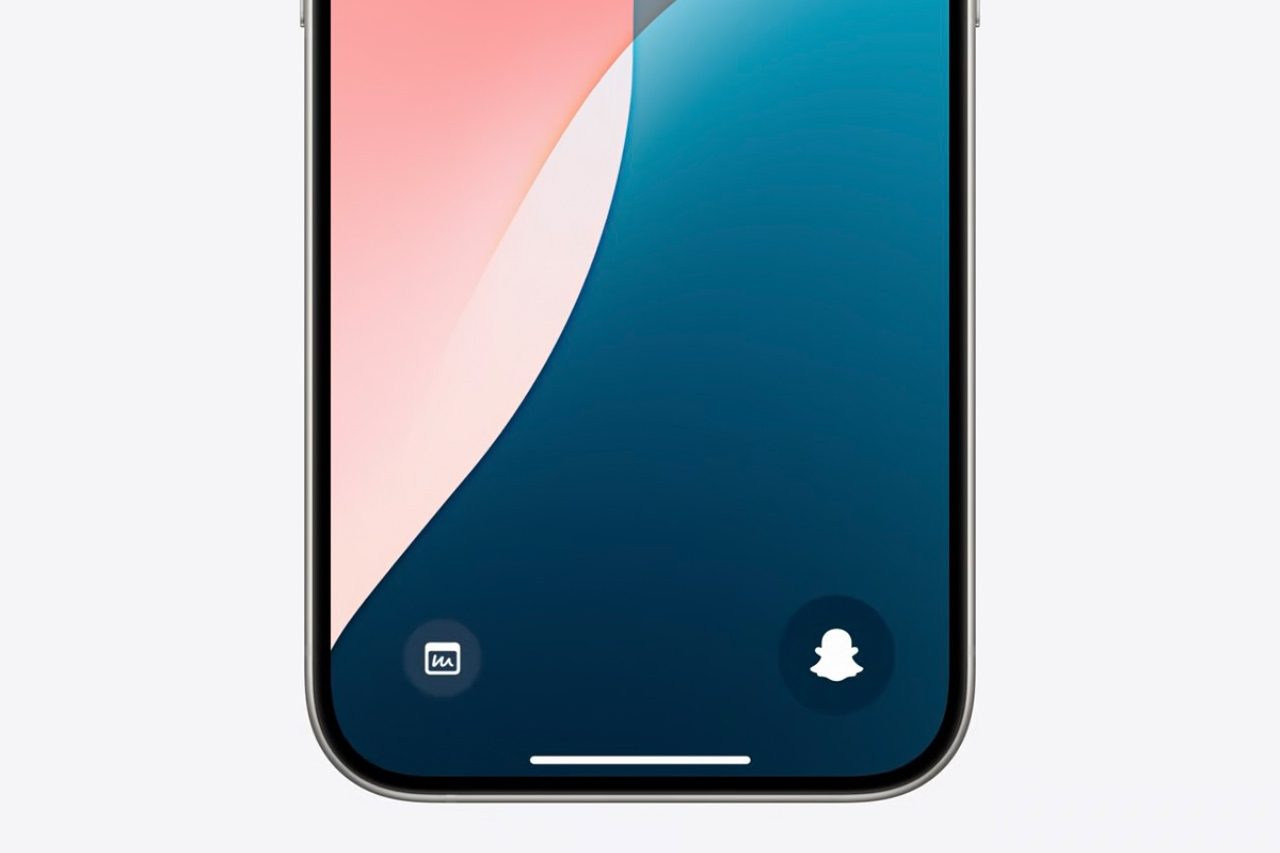
iPhoneのロック画面には、左下に懐中電灯、右下にカメラボタンが表示されています。各ボタンを長押しすると画面ロックを解除せずカメラを起動したり、懐中電灯を点灯できます。
このボタンを変更したいという声もよく聞かれましたが、iOS 18でそれが可能になります。
割り当てできるのはコントロールセンターに追加できるボタンとほぼ同じで、Controls APIによって提供される機能です。
例えば、低電力モードや近くで流れている音楽の認識機能(Shazam)、機内モードやインターネット共有のオン/オフ、ショートカットを利用したよく利用するアプリの起動も可能になります。
なお、Controls APIに対応する機能の割り当て変更は、iPhone 15 ProとiPhone 15 Pro Maxに初めて搭載されたアクションボタンでも利用可能になります。
アプリのロックと非表示が可能に
iOS 18では、他人に見られたくないアプリをロックしたり、存在すら隠すことができる新機能が追加されます。
ロックをかけたアプリを開こうとすると、Face ID/Touch ID/パスコードの入力が求められます。
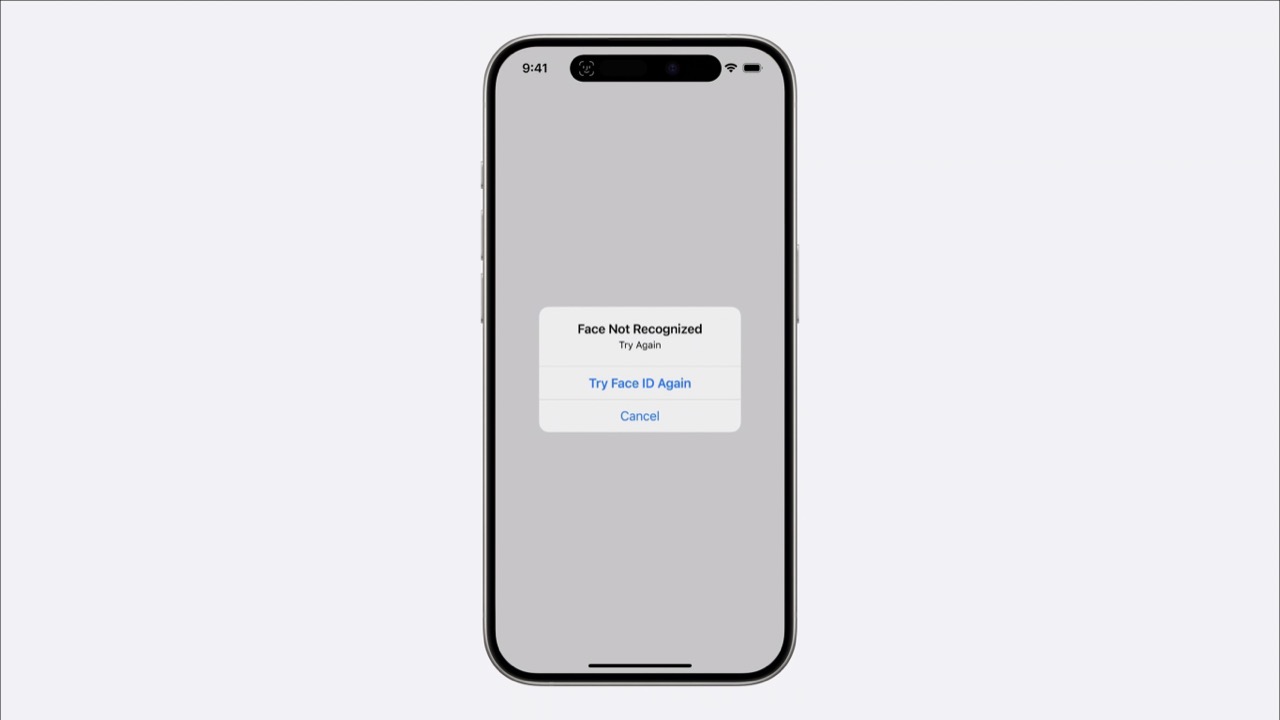
また、対象のアプリは検索や通知、SpotlightやSiriの提案、着信履歴、マップアプリのルート提案にも表示されないため完全に存在を隠すことができます。
誰にも知られたくないアプリがある場合は、アプリを非表示にすることもできます。
非表示にしたアプリはホーム画面の1番右にあるアプリライブラリの1番下に表示される非表示アプリフォルダに格納され、Face ID/Touch ID/パスコードを正しく入力した時だけアプリにアクセスすることができます。
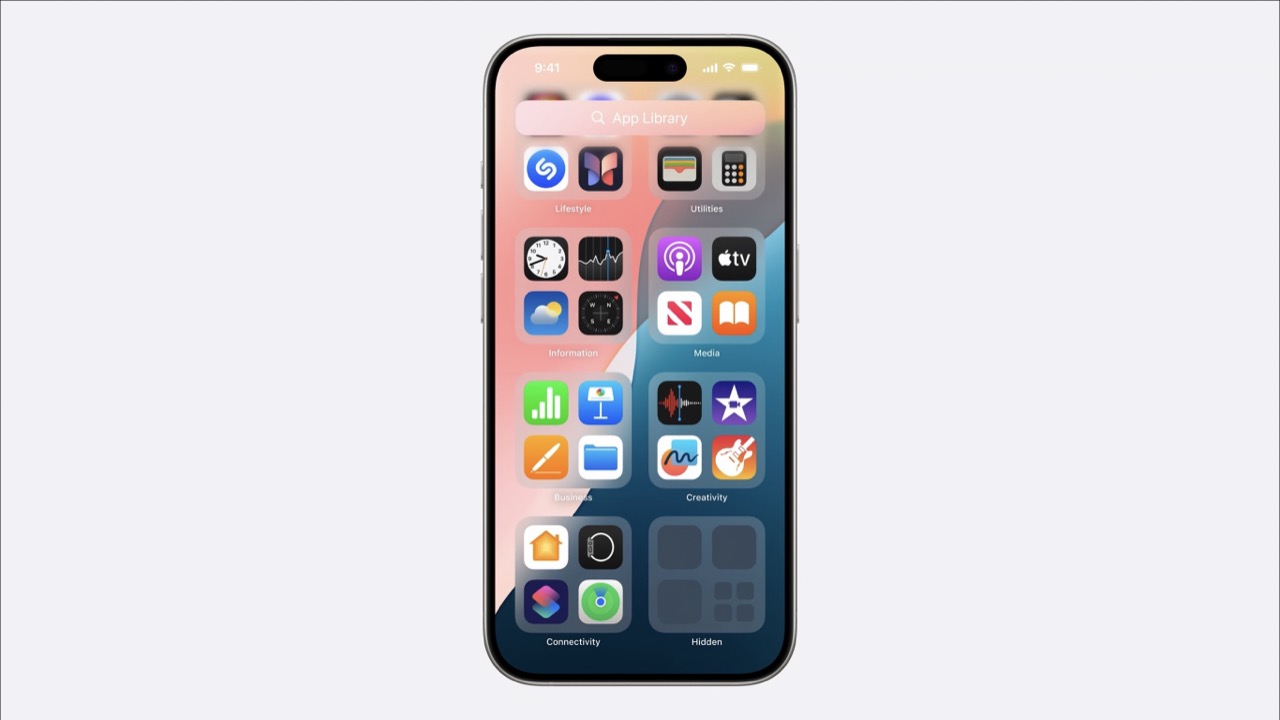
写真アプリが史上最大のデザイン変更
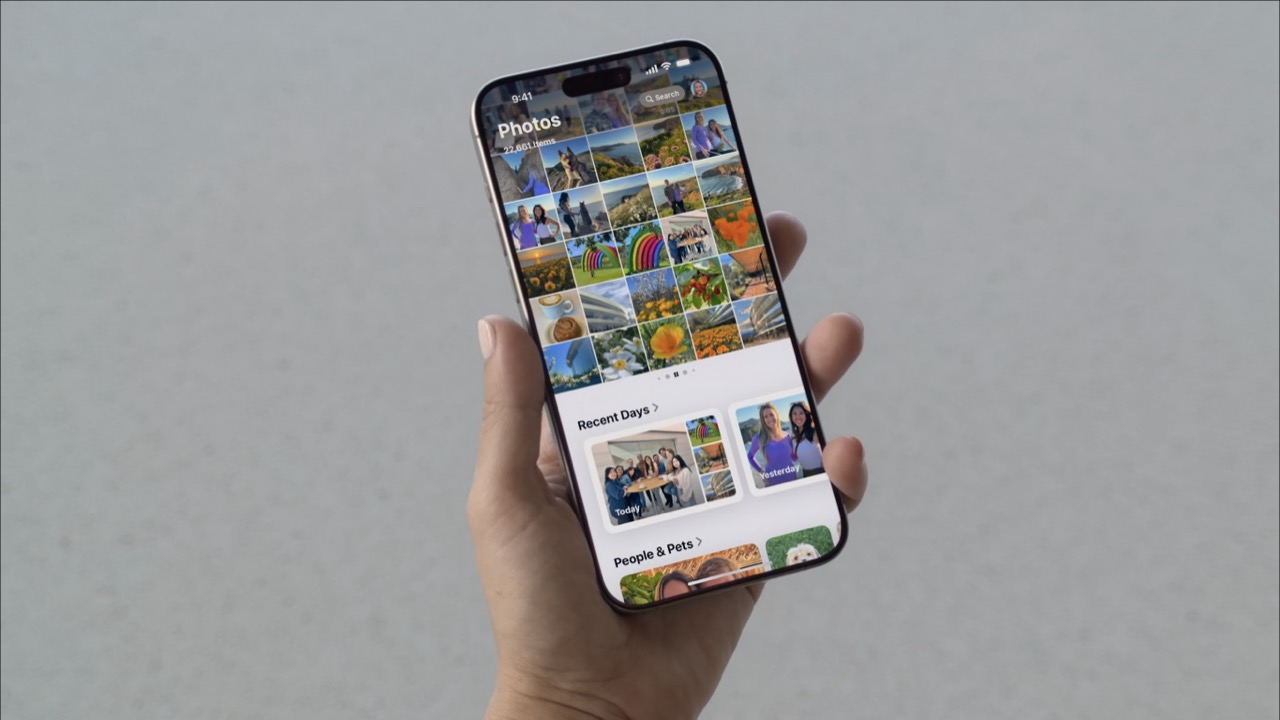
iPhoneで撮影した写真や動画が膨大に増えると思い出が見つけにくくなる写真アプリに史上最大のアップデートがやってきます。
新しい写真アプリは画面下のタブを廃止したシングルビューを採用しています。ライブラリ
上半分のライブラリでは、グリッド形式でこれまでに撮影した写真や動画を確認できます。
目的の写真を表示するために、年別/月別のビューを使って特定の日付にジャンプしたり、フィルタ機能を使ったり、表示オプションでスクショを非表示にすることも可能になりました。
ライブラリを左右にスワイプすると、お気に入りの写真やアプリが提案したおすすめの写真が表示され、ベストショットがポスターのように演出されます。
表示される写真は日替わりとのことで、毎日新鮮な気分で思い出を振り返ることができます。
コレクション
下半分のコレクションでは、最近撮影した写真や動画、ピープルとペット、メモリー、旅行などテーマ別にライブラリが並びます。
最近撮影した写真や動画では、1日ごとに写真や動画をまとめられ、左右にスワイプすると違う日付の写真をチェックできます。
新しい旅行セクションでは、旅の思い出を1箇所で確認できるため、一瞬で数年前の思い出を振り返ることが可能。
コレクション全体を共有できるため、旅行の写真と動画を家族や友だちに丸ごと共有できます。
iPhoneの画面をMacに表示できる待望のミラーリング機能
while we don’t know for sure if the iPhone mirroring feature will come to the Apple Vision Pro, I sure hope it does.
— Justin Ryan ᯅ (@justinryanio) June 24, 2024
for now, it's available on Mac—i tested it and it's amazing!
here’s how you can experience it on your Mac today:
1. make sure both your iPhone and Mac are… pic.twitter.com/1z2VPEZ0Vh
iOS 18と同時期に公開されるmacOS Sequoiaにて、iPhoneの画面をMacに表示できるミラーリング機能が搭載されます。
ただ画面を表示できるわけではなく、Macのトラックパッドやマウス、キーボードを使ってiPhoneを操作可能。通知もMacに表示され、通知をクリックするとミラーリングしているiPhoneの画面に表示されます。
ミラーリングはBluetoothとWi-Fiを活用するため、フルワイヤレスで利用可能。通信圏内であれば、少し離れた距離のカバンに入っているiPhoneもMacからリモートで操作できます。
年内にはiPhoneとMacの間で写真や動画をドラッグ&ドロップして簡単でシームレスに共有できる機能も追加されます。
iPhoneの画面を友だちとシェアできるSharePlay画面共有
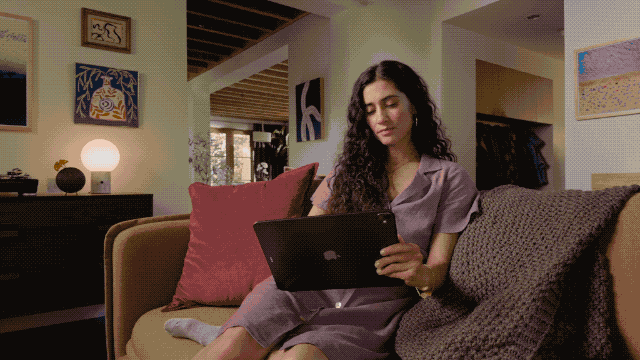
これまでiPhoneの操作方法を誰かに聞きたいけど、聞く方法が面倒くさい、逆にわからないことを聞かれたけど説明するのが面倒くさいといったことが多くありました。
そこでiOS 18では、ビデオ通話のFaceTimeで映像や音楽を友だちや家族と共有できる「SharePlay」を活用したiPhoneの画面共有機能が追加されます。
SharePlayの画面共有を利用すると、自分の画面を友達に共有してどのボタンを押したら良いのか方法を教えてもらってそのとおりに操作したり、さらなるサポートが必要なときは許可をした上で、リモートで直接操作してもらうこともできる便利な機能です。
Windowsでも使えるパスワードアプリが登場
iPhoneを含むAppleデバイスでは、iCloudの同期機能を活用したパスワード管理機能iCloudキーチェーンが利用できます。
この機能は設定画面やパスワードの入力画面から利用できますが、メールアドレスが変わった時やパスワードを変更したい時にどこから行うのかわからないなどの問題がありました。
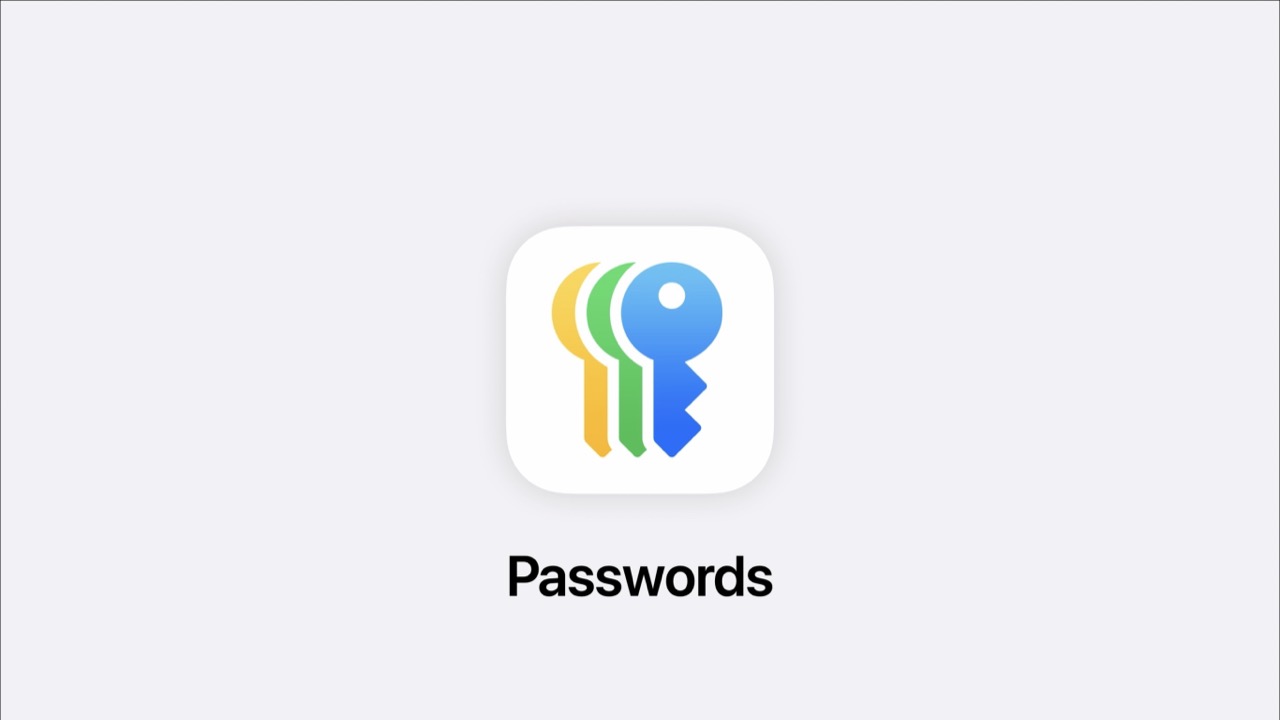
iOS 18で追加されるパスワードアプリを利用すれば、Wi-Fi/アプリ/Webサイトのパスワード、認証コード、共有パスワード、Appleでサインイン、パスキーといったすべての認証情報をエンドツーエンドの暗号化とiCloudを活用した同期機能によって、1つのアプリで安全に管理できます。
また、使い回したパスワードや簡単に推測できるパスワードを検出する機能を備え、パスワードアプリで管理しているログイン情報を自動入力します。
パスワードアプリはiPhone、iPad、Mac、Apple Vision Pro、そしてWindowsで利用可能。なお、WindowsではiCloud for Windows アプリによって使用できます。
懐中電灯の細かなコントロールが可能に
ダイナミックアイランド対応のiPhoneで懐中電灯を点灯すると、ダイナミックアイランドエリア付近を上下にドラッグして光の強さを変更したり、左右にドラッグして光の照射範囲や距離を変更できる機能がベータ3で追加されました。
here's a quick demo of changing the width and brightness of the flashlight in iOS 18
— Ostyn Hyss (@ostynhyss) June 10, 2024
recorded on macbook camera so…yeah https://t.co/FFt8ouASUY pic.twitter.com/BdlAEG1t3C
その他
- メッセージ
- Tapbackで吹き出しに表示されるアイコンがカラーに
- 絵文字やステッカーにも対応
- 予約送信に対応
- 太字、斜字、下線、取り消し線に対応
- 文字にエフェクトをかけられる新しいテキストエフェクト
- 衛星通信経由でのメッセージ送信。iMessageだけでなくSMSメッセージも
- RCS対応
- メール
- オンデバイスのカテゴリ分け機能
- レシートを集めて取引、SNS通知などのアップデート、マーケティング関連のプロモーションに振り分け
- 同じ送信元から届いたメールを集めたダイジェスト機能
- 特定の航空会社から届いたフライト情報のメールをまとめて確認できる
- マップ
- トレイルやハイキングルートを含む新しい地形図の追加
- 米国の63の国立公園などが対象
- オフラインマップやターンバイターンの音声案内、ハイキングルートの作成も
- ウォレット
- 電話番号やメールアドレスを共有することなく、2台のiPhoneを近づけるだけでApple Cashを使った送金ができる「Tap to Cash」
- オンラインでのApple Payの支払い方法が2つ増加
- イベントチケットのデザイン一新
- ゲームモード
- 特に長時間のセッションにおいて、バックグラウンド処理を最小限に抑えて、最高のフレームレートを維持
- AirPods Pro (第2世代)の音遅延を劇的に低減
- ワイヤレスゲームコントローラーの反応も飛躍的に向上。Bluetoothのポーリングレートを2倍に
プライバシー
- 連絡先の共有
- 連絡先へのアクセスをアプリに許可すると全員の情報がアプリに渡ってしまうが、iOS 18では許可する連絡先を限定できる
- アクセサリをペアリングする際にBluetoothやローカルネットワークへのアクセスを許可するとネットワーク上にある前デバイスがアプリに見えるが、iOS 18ではデバイスを保護しながらスムーズなペアリングを提供可能に


















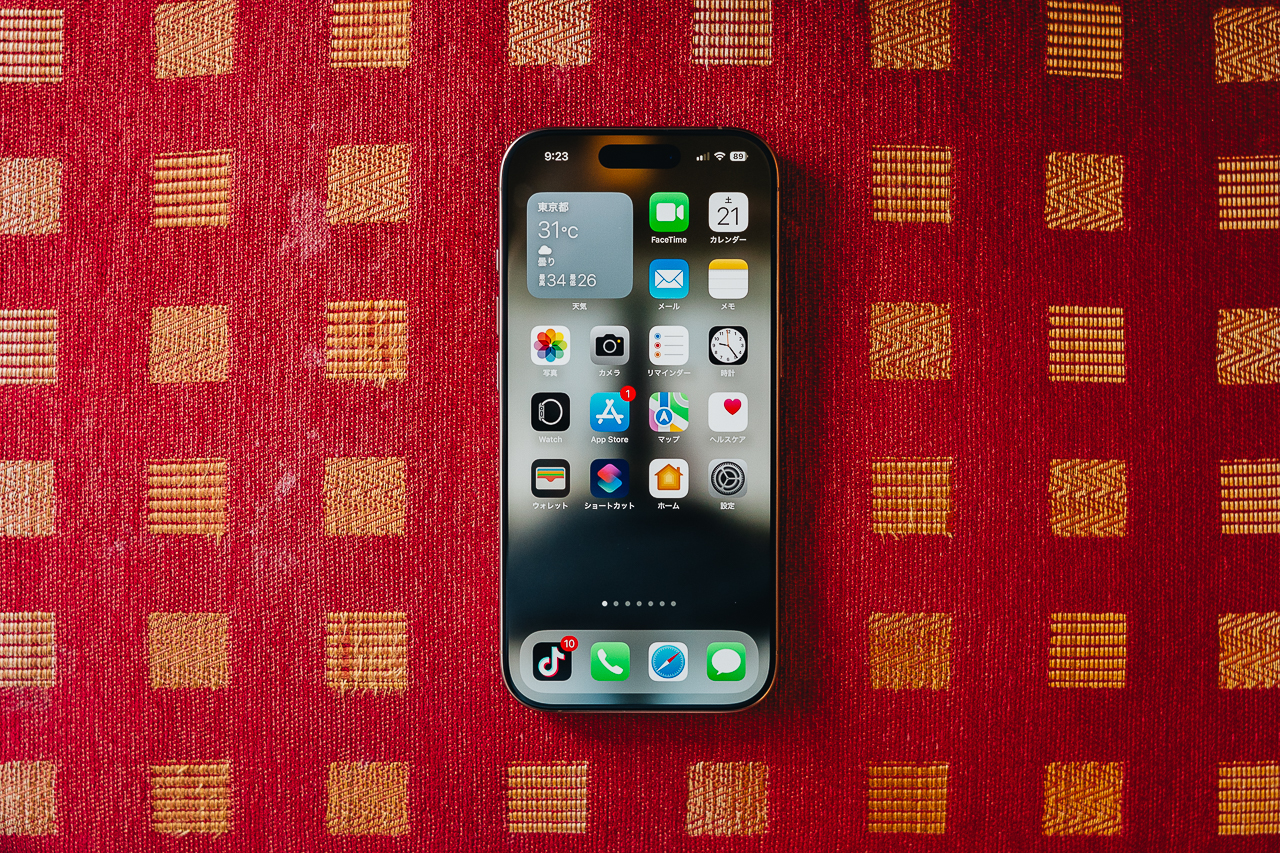
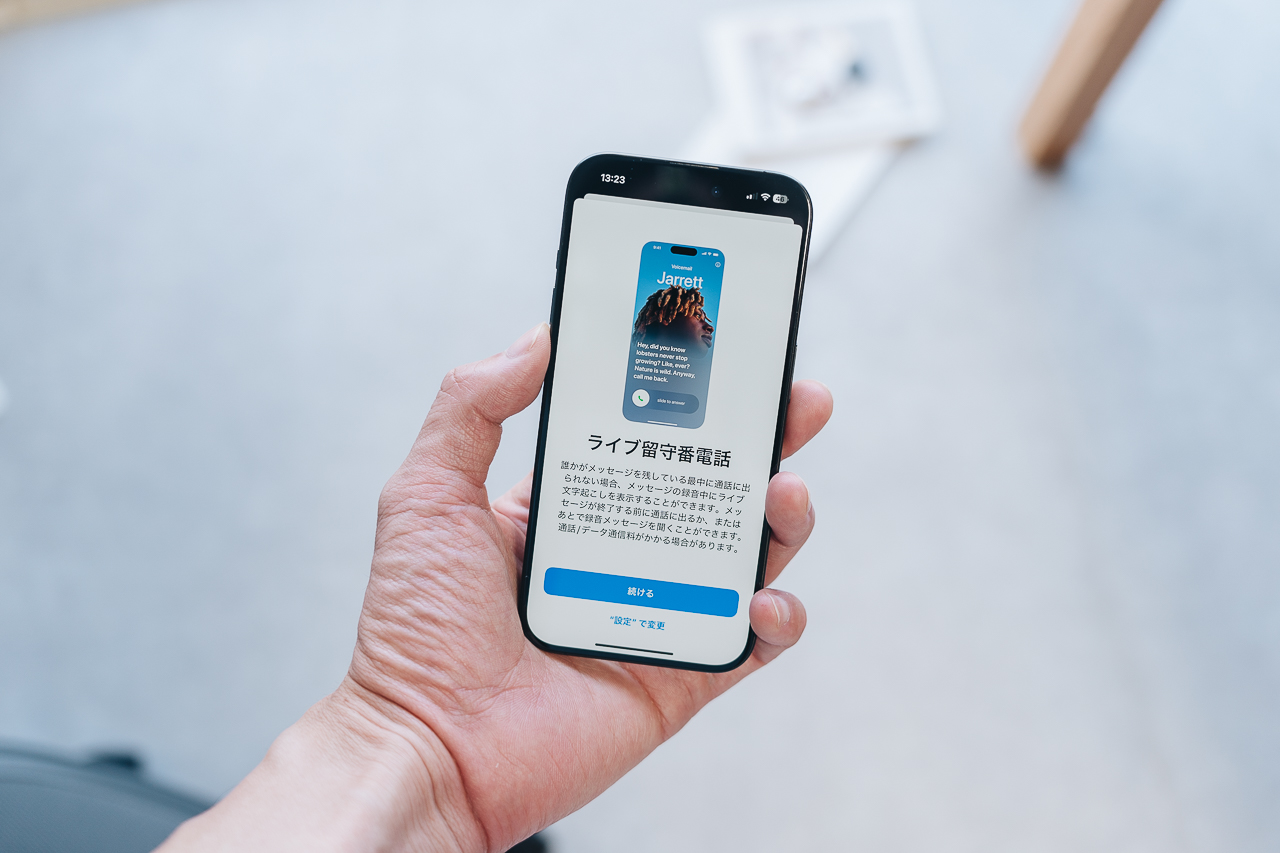
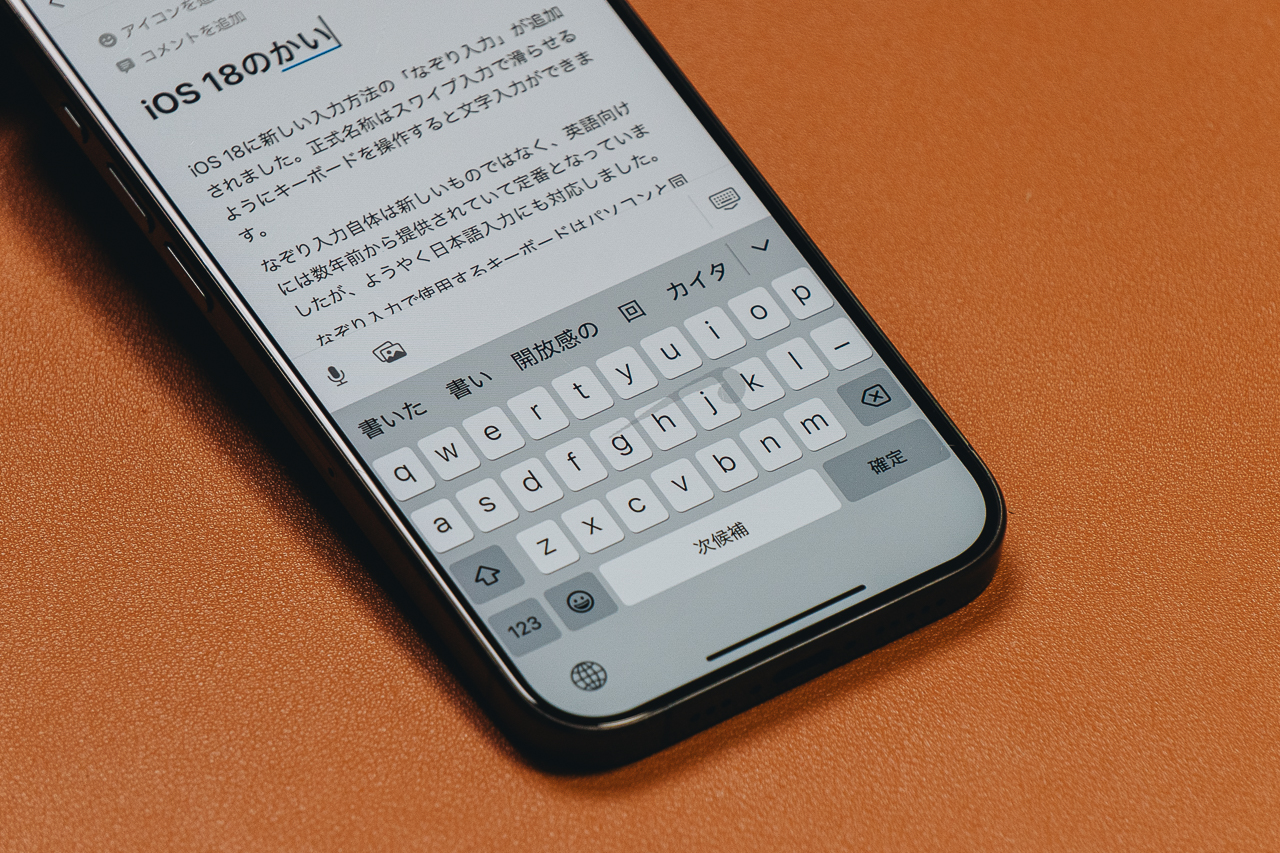
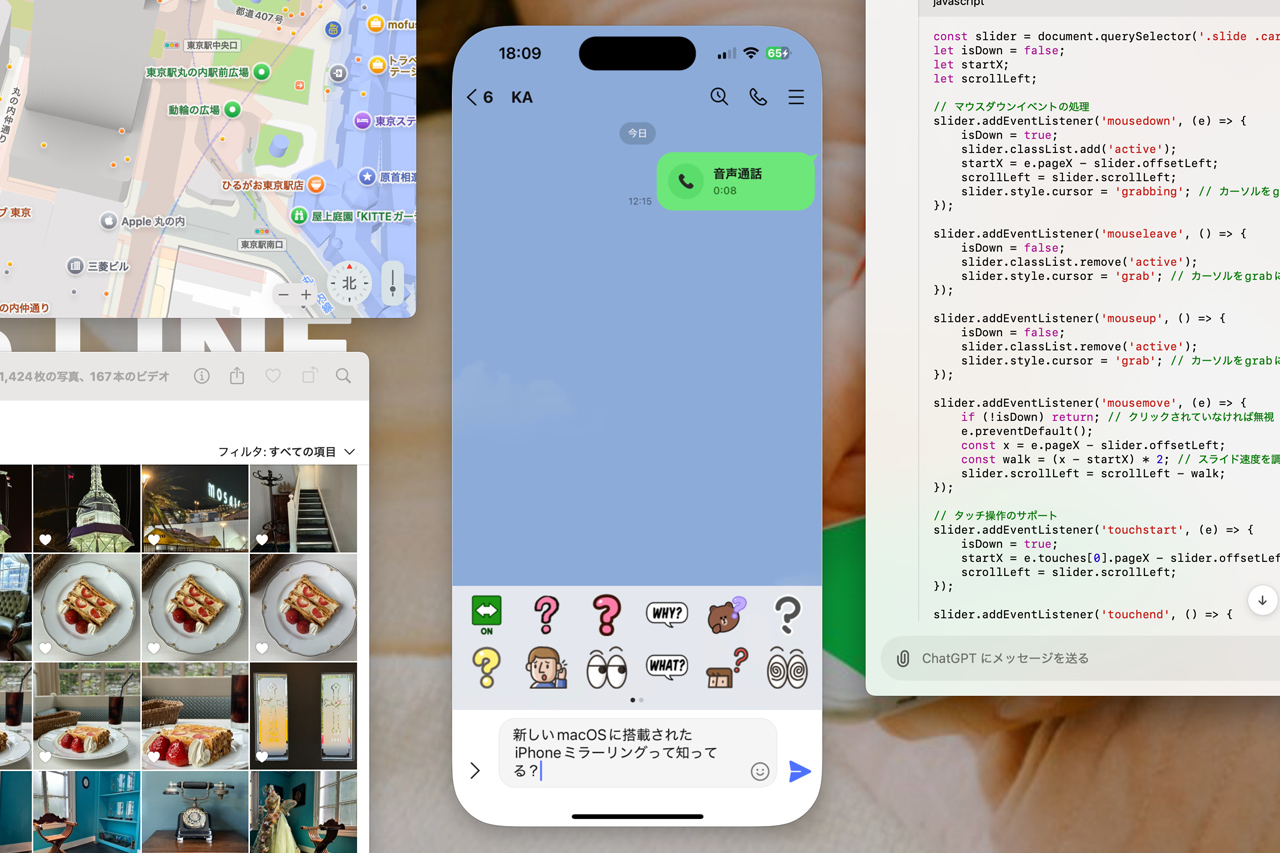
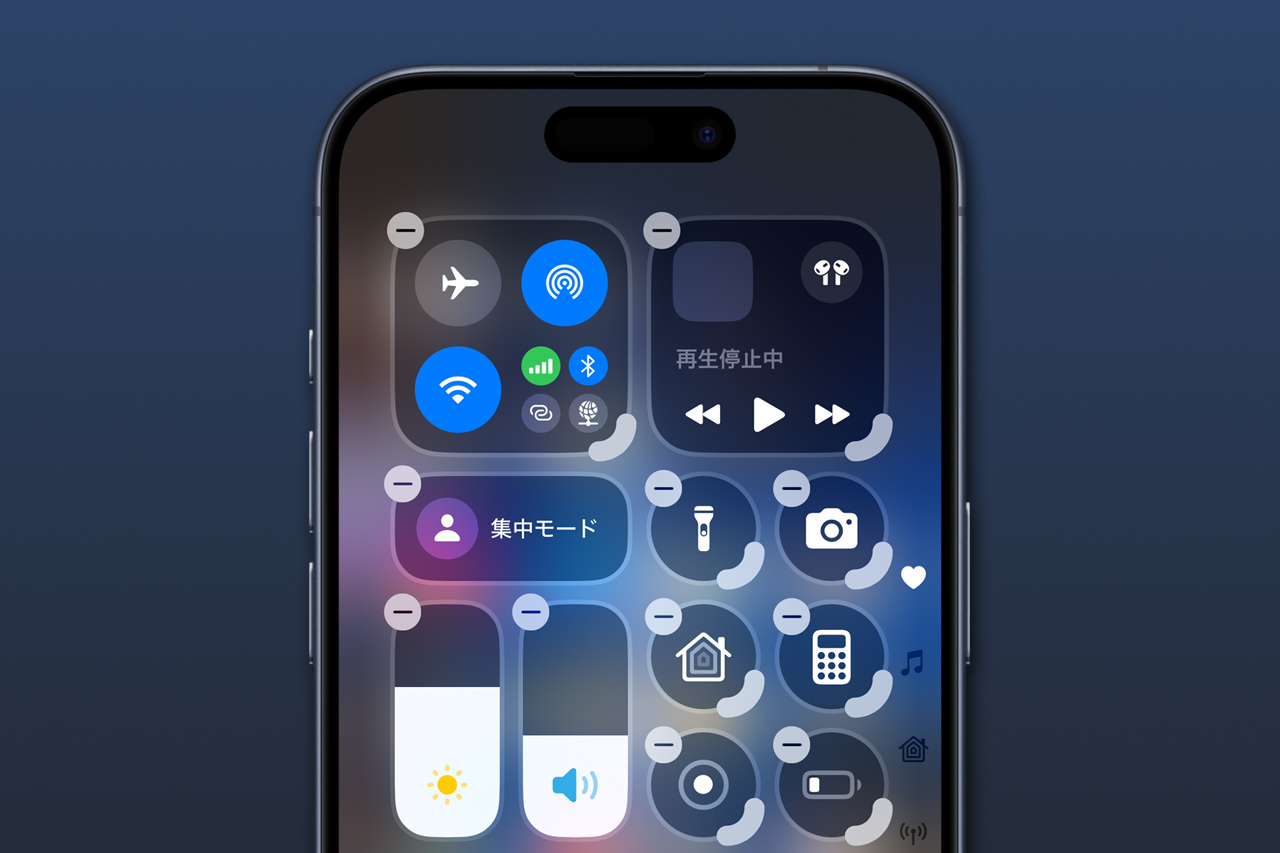
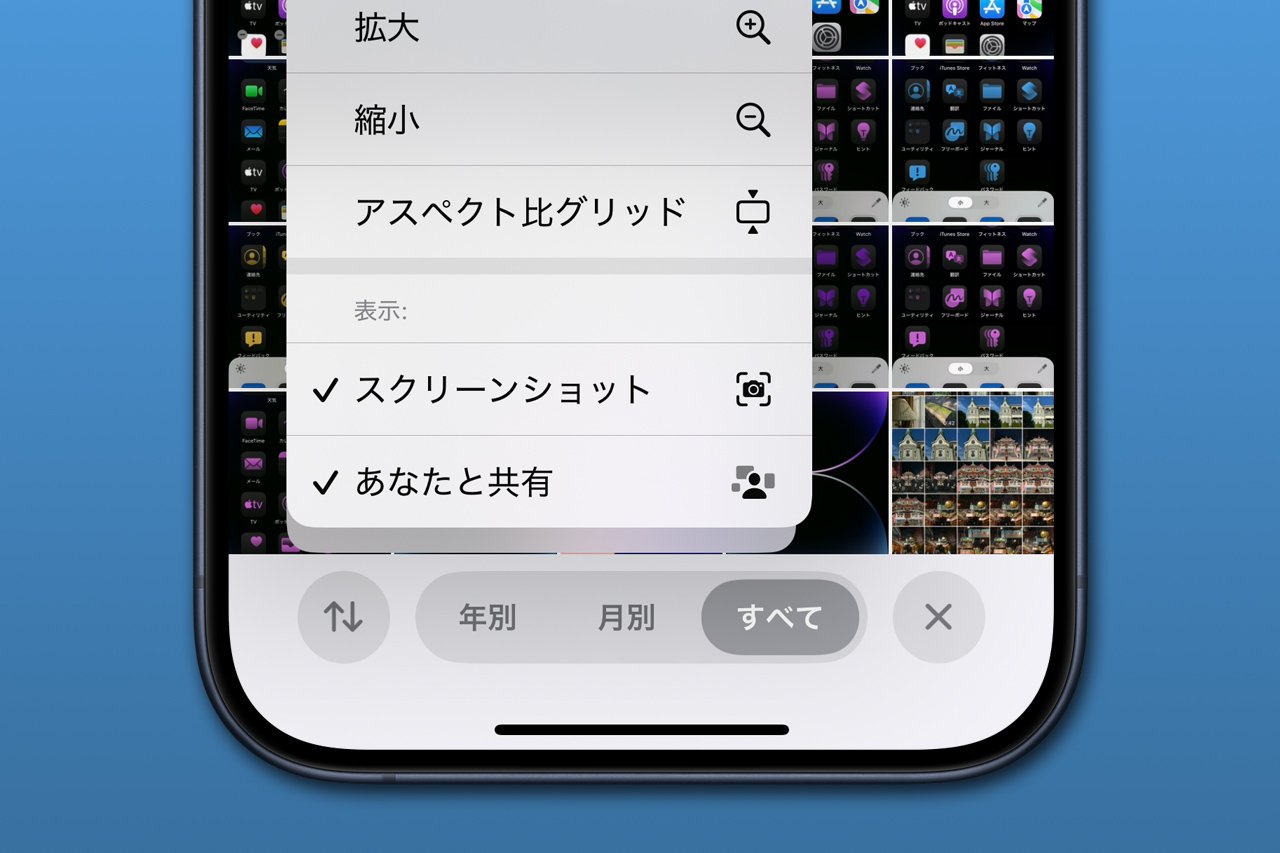
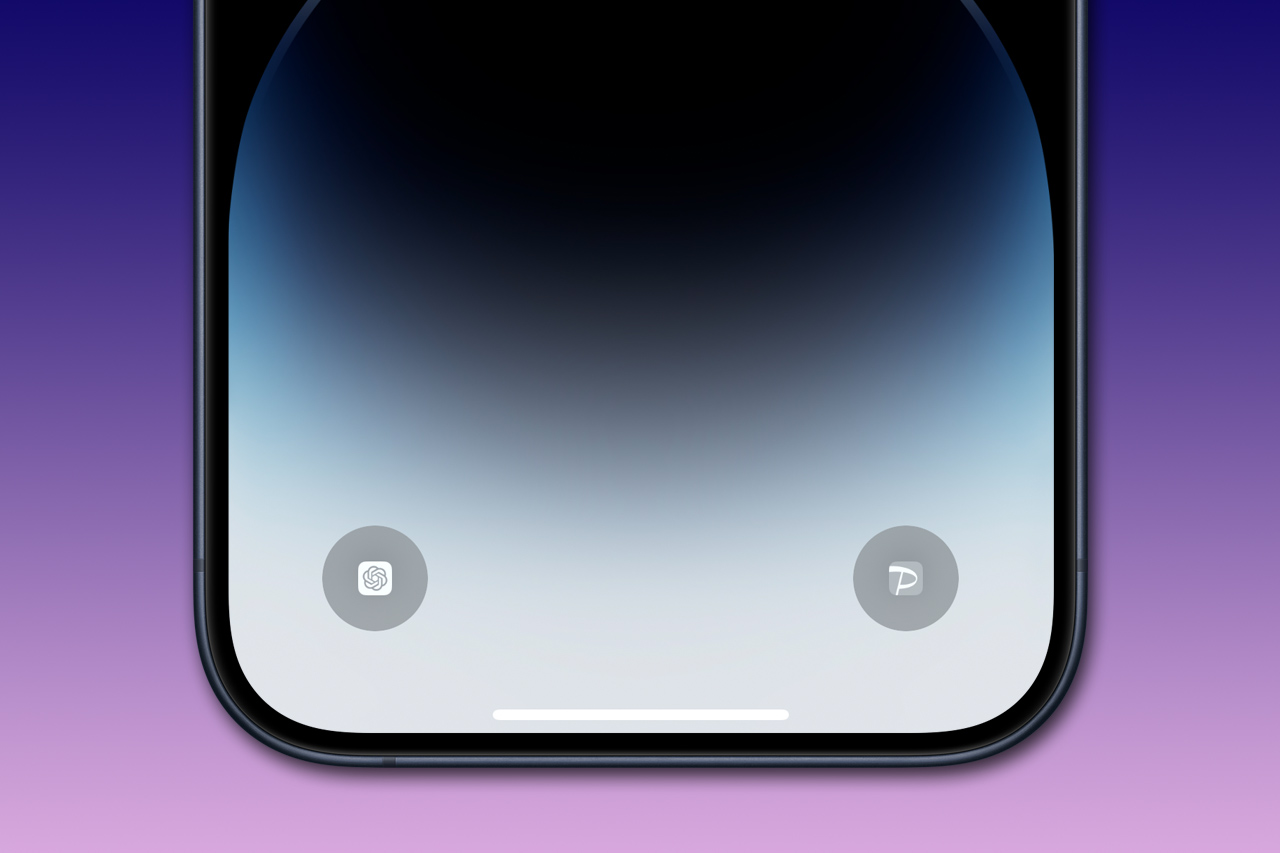
コメントを残す